您好,登錄后才能下訂單哦!
您好,登錄后才能下訂單哦!
這篇文章主要介紹了python如何實現網頁自動簽到功能,具有一定借鑒價值,感興趣的朋友可以參考下,希望大家閱讀完這篇文章之后大有收獲,下面讓小編帶著大家一起了解一下。
第1步、環境準備(用的chrome瀏覽器)
1.安裝selenium包
pip install selenium
2.下載chromedriver驅動;
找到符合自己瀏覽器版本的chromedriver驅動,下載解壓后,將chromedriver.exe文件放到Python目錄下的Scripts目錄下,也可以添加環境變量到Path中;
第2步、Selenium腳本源碼
比較簡單,而且有詳細注釋就不一一說明了
# -*- coding: utf-8 -*-
import time
from selenium import webdriver
from selenium.webdriver.common.keys import Keys
#myusername = "XXX"#登錄賬號
#mypassword = "XXX"#登錄密碼
driver = webdriver.Chrome() #模擬瀏覽器打開網站
driver.get("https://www.ctguqmx.com")
#driver.maximize_window() #將窗口最大化
try:
driver.find_element_by_xpath('/html/body/div[1]/div/div[4]/span/a[1]').click()#定位語句去源碼中找
time.sleep(2)#延時加載
#找到登錄框,輸入賬號密碼
driver.find_element_by_xpath("//*[@id='aw-login-user-name']").send_keys("myusername")
driver.find_element_by_xpath("//*[@id='aw-login-user-password']").send_keys("mypassword")
#模擬點擊登錄
driver.find_element_by_xpath("//*[@id='login_submit']").click()
time.sleep(2)
#模擬登陸后點擊簽到界面
driver.find_element_by_xpath("/html/body/div[1]/div/div[5]/a").click()
time.sleep(2)
#模擬點擊簽到
driver.find_element_by_xpath("//*[@id='qd_button']").click()
time.sleep(2)
print("簽到成功")
except:
print("簽到失敗")
driver.quit#退出去動注:寫完之后可以嘗試運行代碼,如果報錯RROR:install_util.cc(597)] Unable to read registry value HKLM\SOFTWARE\Policies\Google\Chrome\MachineLevelUserCloudPolicyEnrollmentToken可以在注冊列表中在提示路徑下添加字符串值Chrome\MachineLevelUserCloudPolicyEnrollmentToken
第3步、添加Windows定時任務
1.我的電腦>右鍵管理>(左側欄)任務計劃程序>Microsoft>Windows>(右側欄)創建任務(詳見百度)
2.設置任務:
命名任務
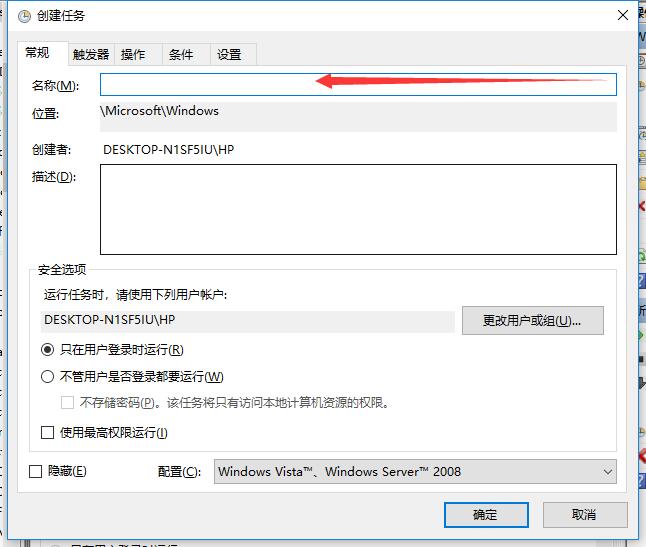
設置觸發器

設置操作
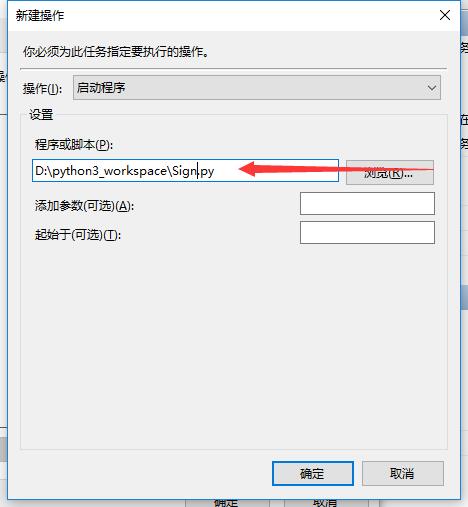
注意:該方法的前提是py后綴的腳本文件默認打開方式是python,可以先嘗試一下,本人就是默認python打開,如果不行可以用下面方法設置默認打開方式:
1.win+R打開運行;
2.輸入regedit,確定;
3.在打開的注冊表中找到以下目錄:
HKEY_CLASSES-ROOT->Python.file->shell->open->command
4.將該項的內容修改為:
“D:\Python\Python3.6.1\pythonw.exe” “D:\Python\Python3.6.1\Lib\idlelib\idle.pyw” -e “%1”
(將其中的路徑修改為自己python的安裝路徑即可)
感謝你能夠認真閱讀完這篇文章,希望小編分享的“python如何實現網頁自動簽到功能”這篇文章對大家有幫助,同時也希望大家多多支持億速云,關注億速云行業資訊頻道,更多相關知識等著你來學習!
免責聲明:本站發布的內容(圖片、視頻和文字)以原創、轉載和分享為主,文章觀點不代表本網站立場,如果涉及侵權請聯系站長郵箱:is@yisu.com進行舉報,并提供相關證據,一經查實,將立刻刪除涉嫌侵權內容。